win8声音硬件加速在哪?win8如何关闭音频硬件加速?
作者:佚名 来源:雨林木风系统 2018-11-17 14:00:30
win8声音硬件加速在哪?win8如何关闭音频硬件加速??
在XP系统中声卡硬件加速是可以点击或关闭的,而到了win8系统,许多朋友因为一些游戏的设置需要想要关闭音频硬件加速却不熟悉哪里可以设置,那么win8声音硬件加速在哪?win8如何关闭音频硬件加速?带着这些故障一起来听听小编的分析吧。
确切来说win8系统下并不具备声音硬件加速功能,大家所说的加速只能说是win8声音的一些音效增强效果。
关闭win8音效增强办法如下:
右击系统托盘处的喇叭图片,选中“播放设备”;系统将会跳出一个对话框,双击当前正在使用中的播放设备。
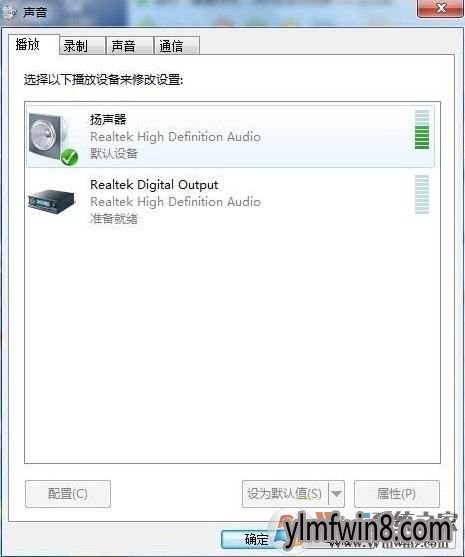
接着,在跳出的新对话框中,切换到“增强功能”标签,将系统默认未启用的“禁止所有增强性能”启用(即勾选“禁止所有增强性能”)。
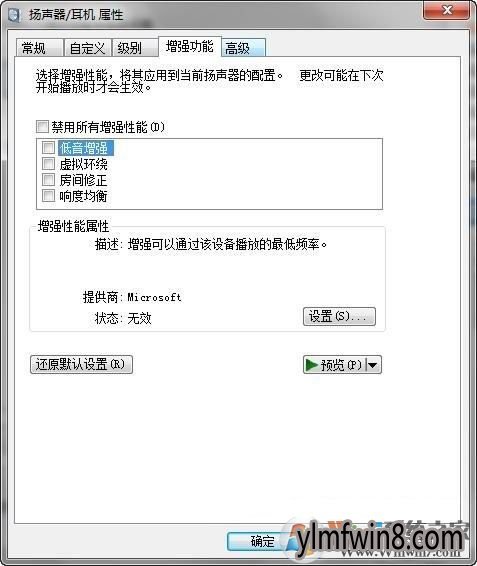
注意:在有些情况下,您可以通过禁止统称为增强功能的可选扬声器音效来处理此故障。如果禁止扬声器音效可处理故障,则大概需要更新您的音频驱动程序。
以上就是win8系统之家分享的win8声音加速在哪设置及关闭音频加速的办法。
- [浏览器] 2345加速浏览器电脑版v10.23.0.21649
- [硬件检测] 360硬件大师官方下载v3.40.12.1011
- [模拟经营] 我要如何说再见网页版v1.00.28
- [角色扮演] 我要如何说再见安卓版v1.00.28
- [雨林木风Win8系统] 雨林木风Ghost Win8.1 (64位) 通用精简版v201801(绝对激活)
- [系统工具] 闪电音频剪辑软件下载v3.1.8.0
- [驱动下载] realtek高清晰音频管理器win10v1.0
- [网络加速] 菠萝加速免费最新版下载v3.2.1.4
- [系统工具] 飞鸟加速安卓下载最新版v2.5.1
- [硬件检测] 硬件信息修改工具|irtualHardwares硬件虚拟工具v1.350专业便携版
相关阅读
- Win7大白菜专业版如何安装韩语输入法【图文教程】
- 我的电脑打不开如何办?双击我的电脑打不开的处理办法
- coreldraw x4 错误24如何办?小编教您coreldraw错误24的修复办法
- Win8.1系统之家官网浅析为何微软会停止发售Win8.1系统
- win8如何用Telnet远程连接登录到Linux办法
- 摩尔庄园手游银铃鱼在哪 摩尔庄园手游银铃鱼位置一览
- Excel文件打不开提示损坏如何办?win8系统下Excel文件乱码的修复办法
- win8旗舰版wmiprvse.exe占用cpu高怎么处理?
- win8修改“正在启动”“正在关机”自定义文字的办法
- 快速解决番茄花园Win8.1系统更新驱动程序失败的技巧
- 热门手游
- 最新手游
- 本类周排行
- 本类总排行
- 1win8系统没有法安装Flash插件提示证书验证失败如何办
- 2电脑快捷键大全|电脑快捷键使用大全
- 3怎么关闭win8系统的错误报告
- 4win8序列号(可激活windows8所有版本的产品密钥)
- 5win8 ActiveX installer (AxinstSV)是什么服务可以禁止吗?
- 6win8系统点击GiF动画图标没有法显示如何办
- 7win8 dllhost.exe是什么进程?Dllhost.exe进程占用CPU或内存高如何办?
- 8win8系统regsvr32提示DLL不兼容及各种Dll不兼容的处理办法
- 9win8如何删除宽带连接?
- 10win8网页任何关闭所有网页就全关了,关闭提示如何找回?




